1.軟硬件準備
軟件:推薦使用VMwear,我用的是VMwear 12
鏡像:CentOS6 ,如果沒有鏡像可以在阿里云下載 https://mirrors.aliyun.com/centos/
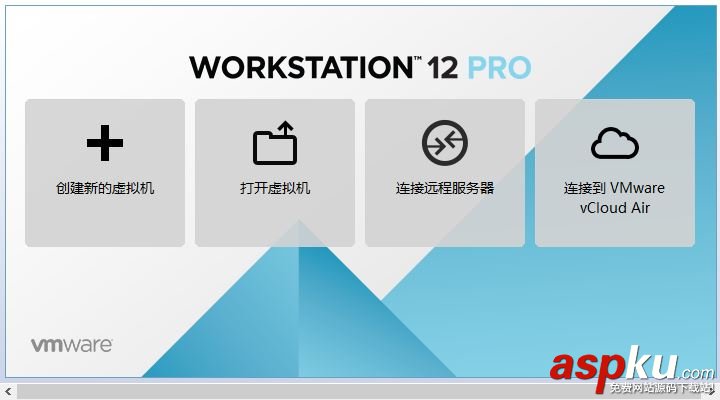
硬件:因為是在宿主機上運行虛擬化軟件安裝centos,所以對宿主機的配置有一定的要求。最起碼I5CPU雙核、硬盤500G、內存4G以上。
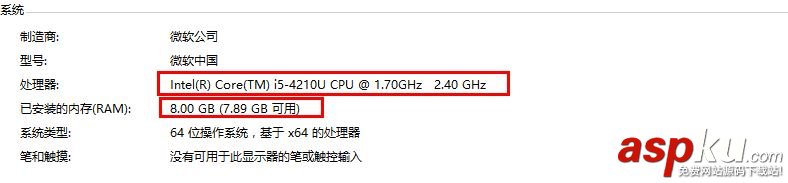
2.虛擬機準備
1.打開VMwear選擇新建虛擬機
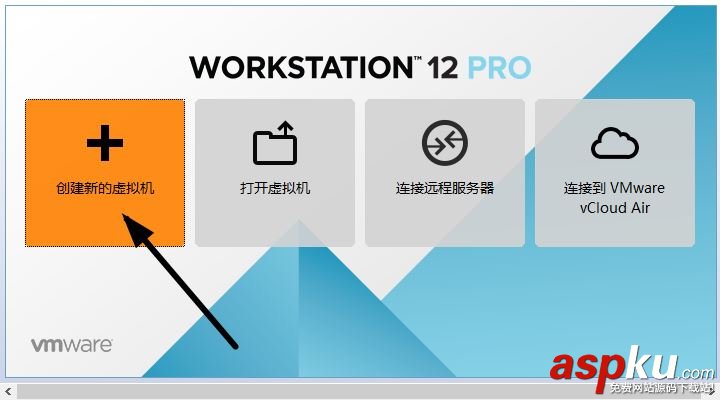
2.典型安裝與自定義安裝
典型安裝:VMwear會將主流的配置應用在虛擬機的操作系統上,對于新手來很友好。
自定義安裝:自定義安裝可以針對性的把一些資源加強,把不需要的資源移除。避免資源的浪費。
這里我選擇自定義安裝。

3.虛擬機兼容性選擇
這里要注意兼容性,如果是VMwear12創建的虛擬機復制到VM11、10或者更低的版本會出現一不兼容的現象。如果是用VMwear10創建的虛擬機在VMwear12中打開則不會出現兼容性問題。
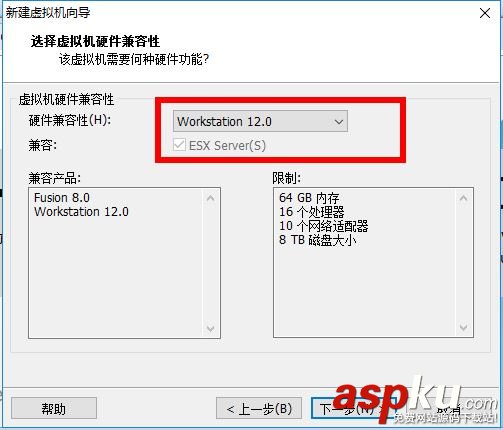
4.選擇稍后安裝操作系統
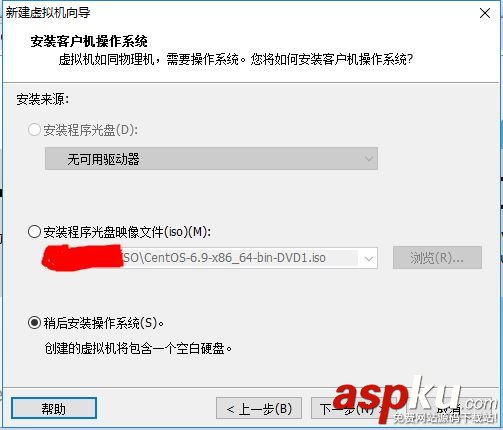
5.操作系統的選擇
這里選擇之后安裝的操作系統,正確的選擇會讓vm tools更好的兼容。這里選擇linux下的CentOS
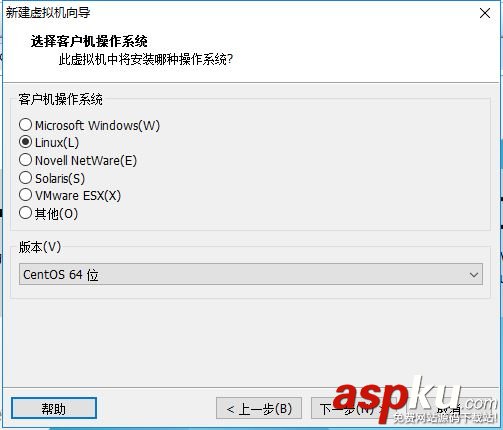
6.虛擬機位置與命名
虛擬機名稱就是一個名字,在虛擬機多的時候方便自己找到。
VMwear的默認位置是在C盤下,我這里改成F盤。
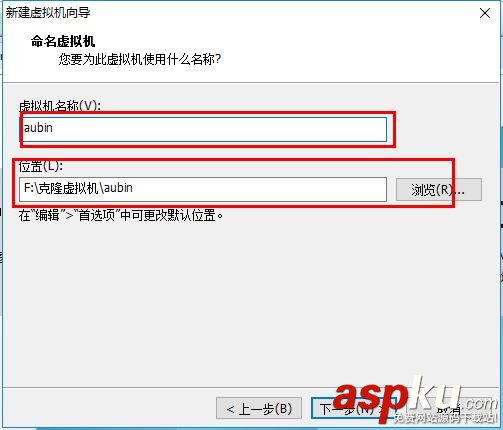
7.處理器與內存的分配
處理器分配要根據自己的實際需求來分配。在使用過程中CPU不夠的話是可以再增加的。這次只做安裝CentOS演示,所以處理器與核心都選1.
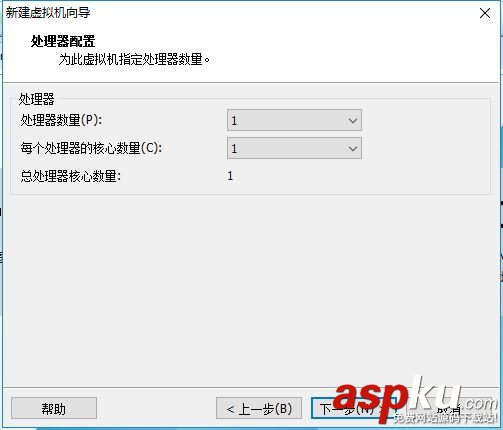
內存也是要根據實際的需求分配。我的宿主機內存是8G所以我給虛擬機分配2G內存。
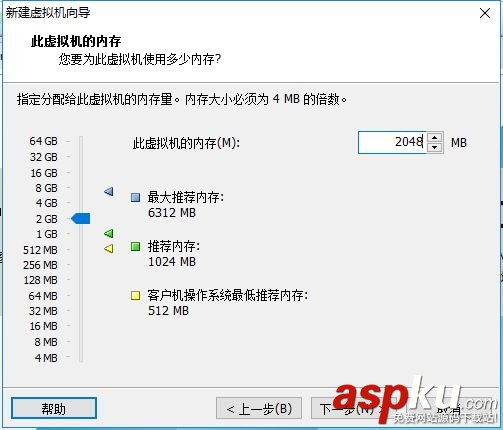
8.網絡連接類型的選擇,網絡連接類型一共有橋接、NAT、僅主機和不聯網四種。
橋接:選擇橋接模式的話虛擬機和宿主機在網絡上就是平級的關系,相當于連接在同一交換機上。
NAT:NAT模式就是虛擬機要聯網得先通過宿主機才能和外面進行通信。
僅主機:虛擬機與宿主機直接連起來
橋接與NAT模式訪問互聯網過程,如下圖所示
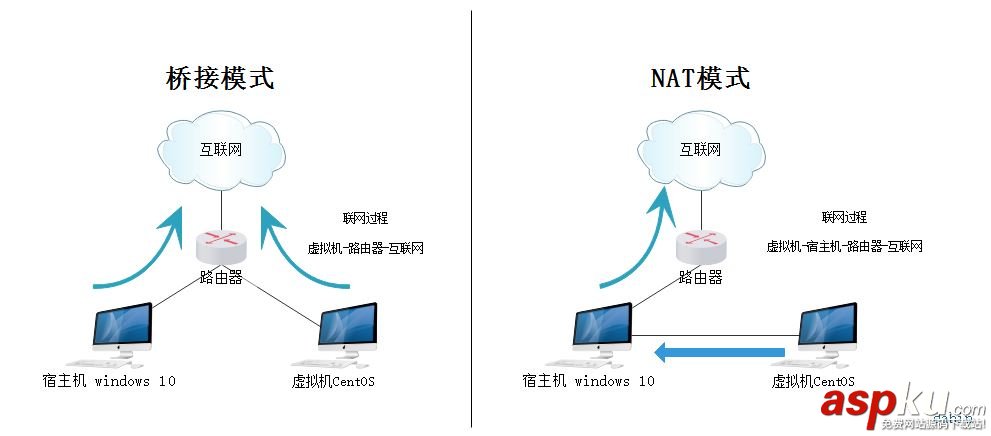
橋接與NAT區別
這里選擇橋接模式
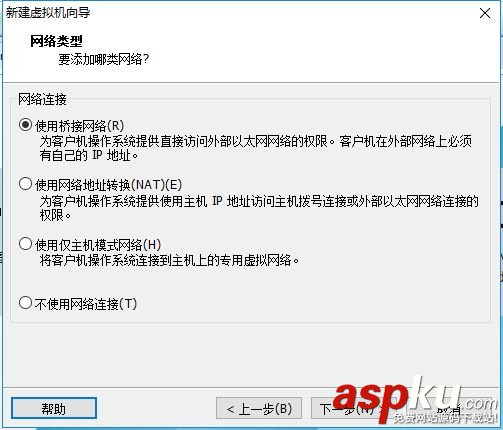
9.其余兩項按虛擬機默認選項即可

10.磁盤容量
磁盤容量暫時分配100G即可后期可以隨時增加,不要勾選立即分配所有磁盤,否則虛擬機會將100G直接分配給CentOS,會導致宿主機所剩硬盤容量減少。
勾選將虛擬磁盤拆分成多個文件,這樣可以使虛擬機方便用儲存設備拷貝復制。
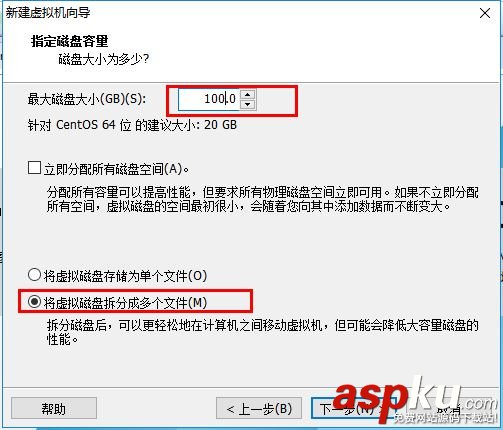
11.磁盤名稱,默認即可
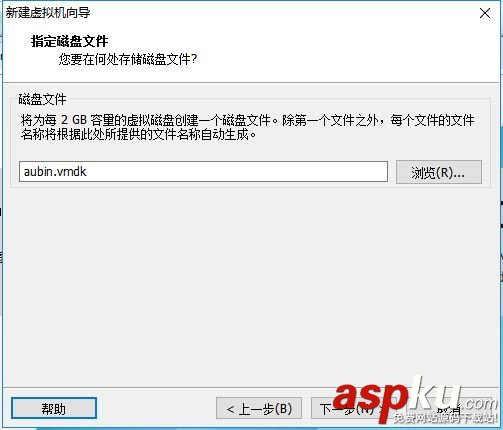
12.取消不需要的硬件
點擊自定義硬件
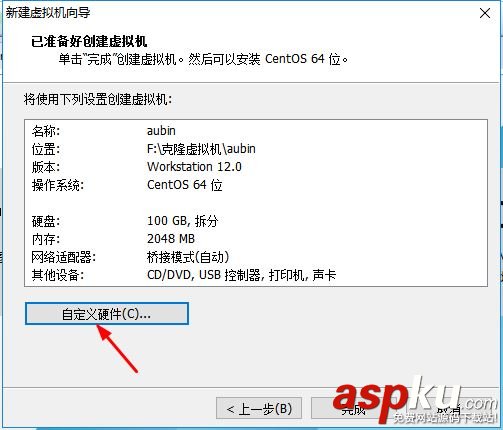
選擇聲卡、打印機等不需要的硬件然后移除。
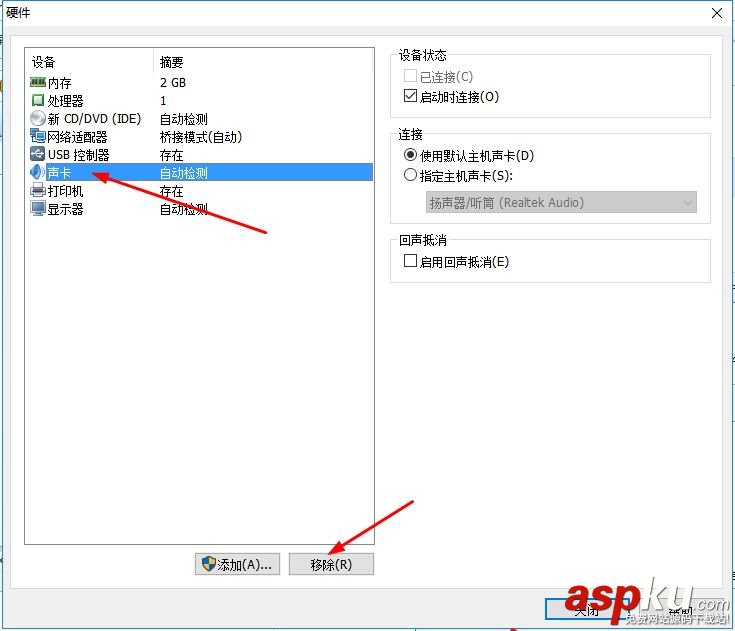
13.點擊完成,已經創建好虛擬機。
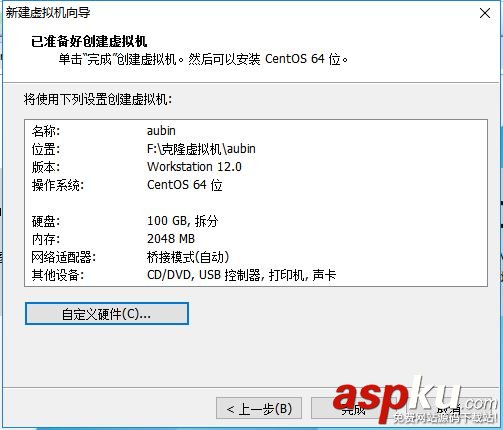
3.安裝CentOS
1.連接光盤
右擊剛創建的虛擬機,選擇設置
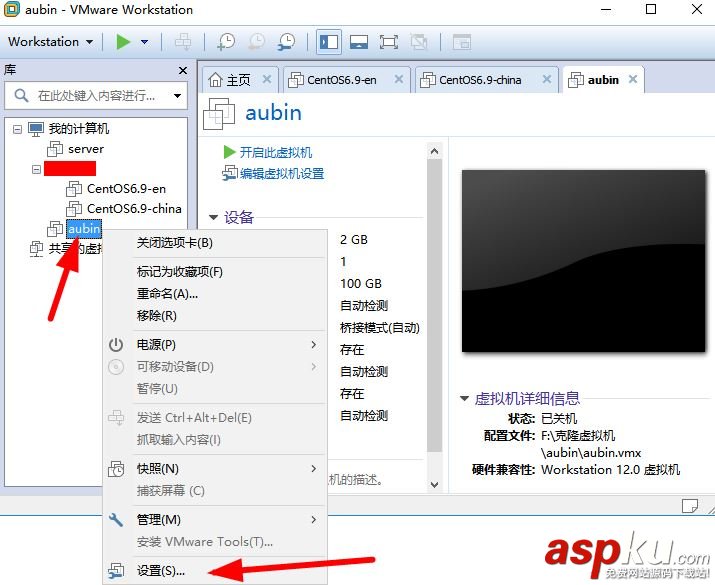
先選擇CD/DVD,再選擇使用ISO映像文件,最后選擇瀏覽找到下載好的鏡像文件。啟動時連接一定要勾選上后確定。
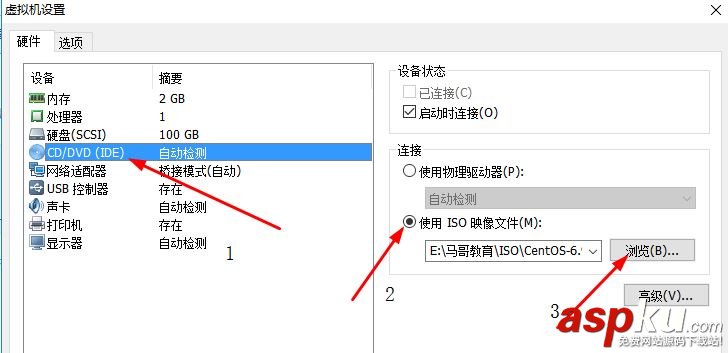
2.開啟虛擬機
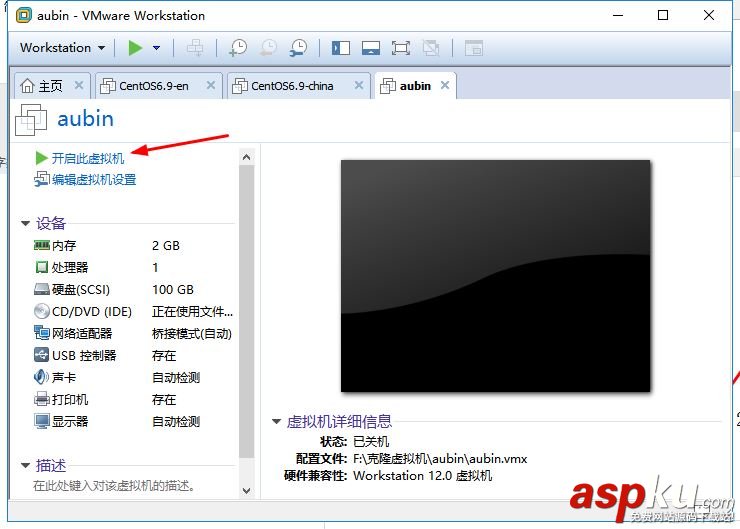
3.安裝操作系統
開啟虛擬機后會出現以下界面
選擇第一項,安裝直接CentOS 7,回車,進入下面的界面
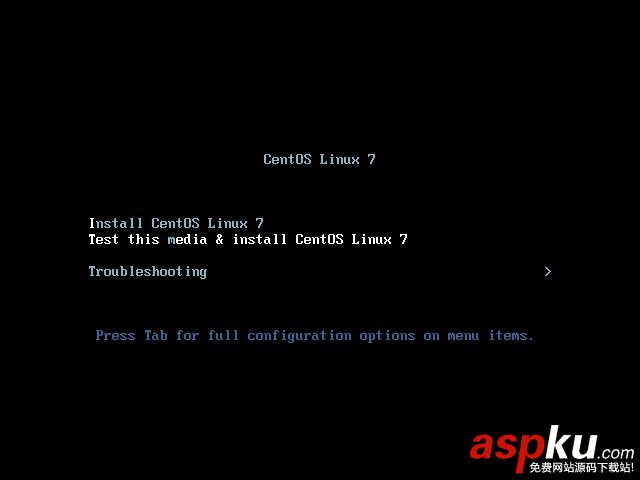
選擇安裝過程中使用的語言,這里選擇英文、鍵盤選擇美式鍵盤。點擊Continue
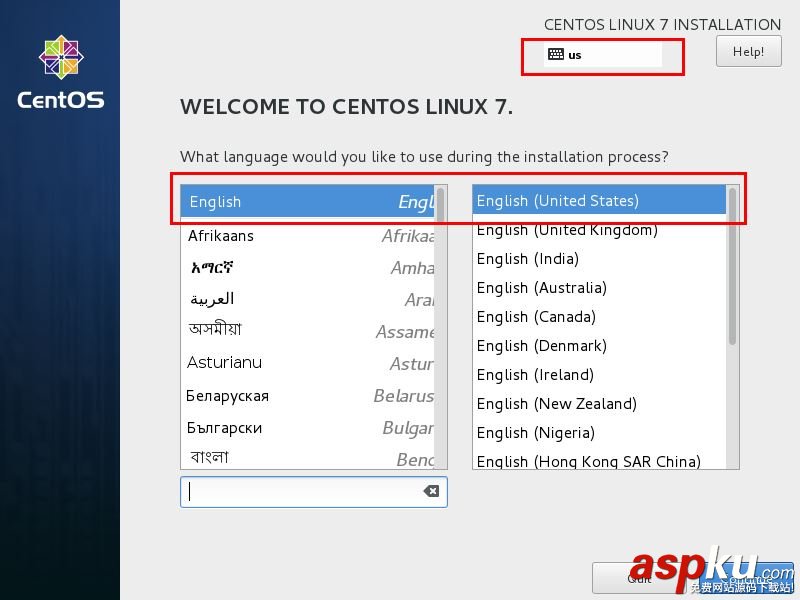
首先設置時間
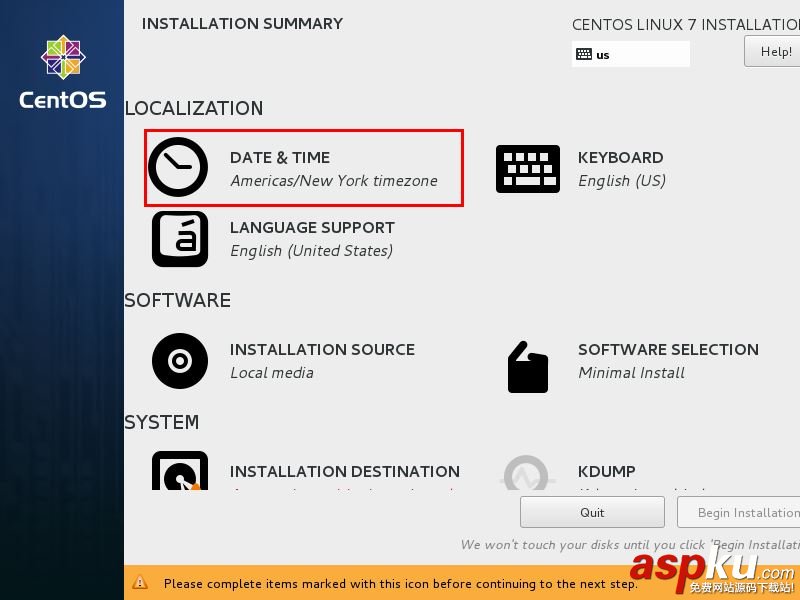
時區選擇上海,查看時間是否正確。然后點擊Done
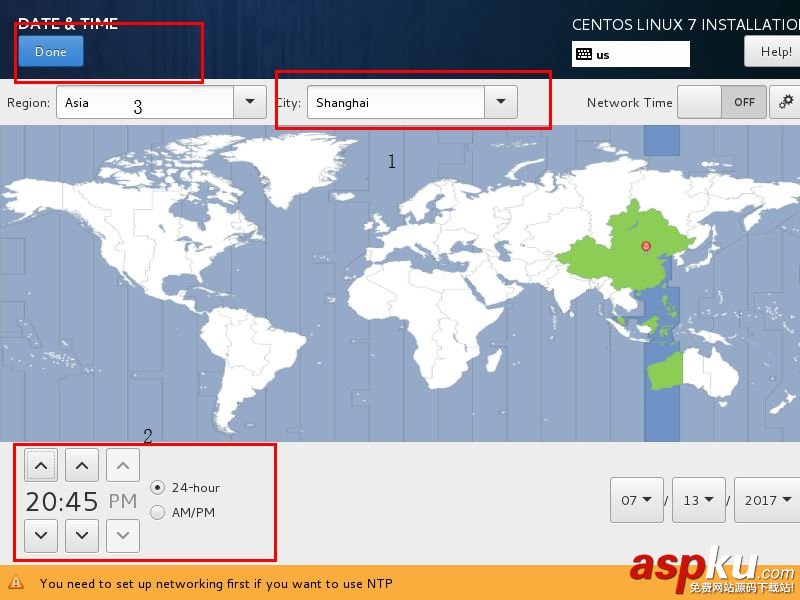
選擇需要安裝的軟件
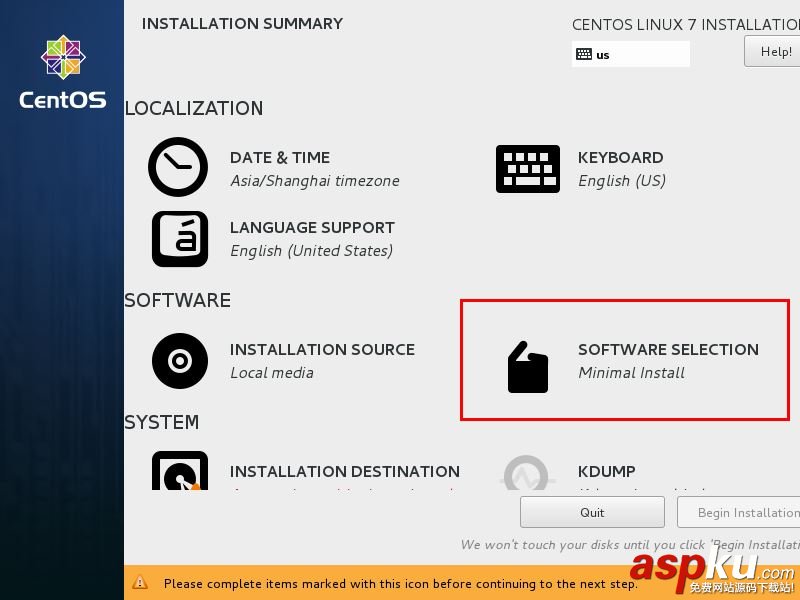
選擇 Server with Gui,然后點擊Done
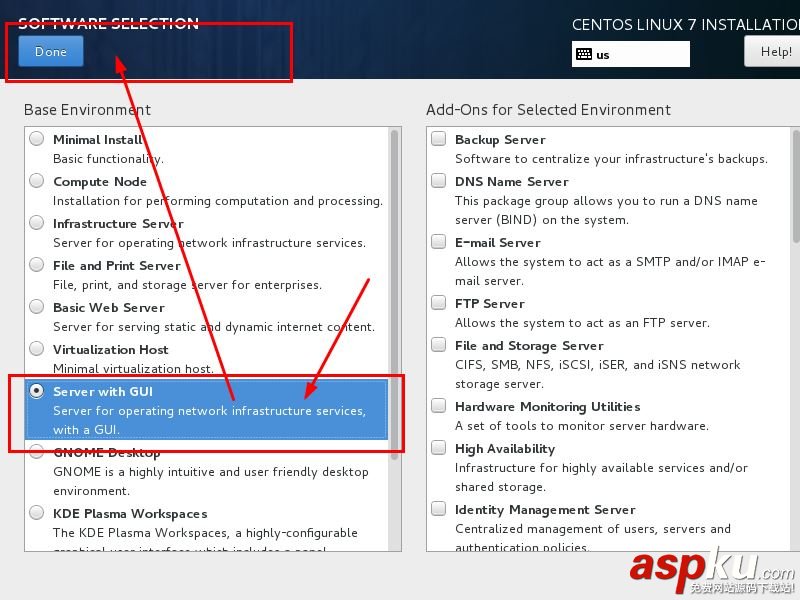
選擇安裝位置,在這里可以進行磁盤劃分。
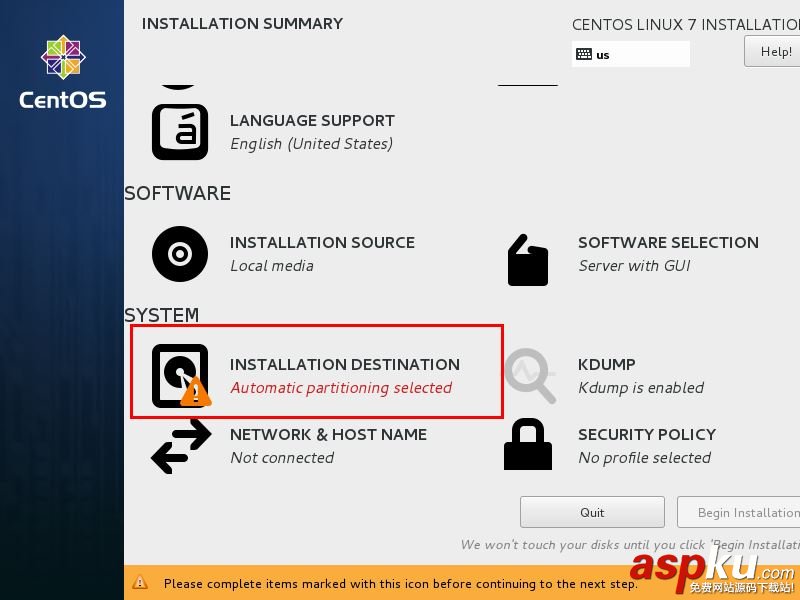
選擇i wil configure partitioning(我將會配置分區),然后點擊done
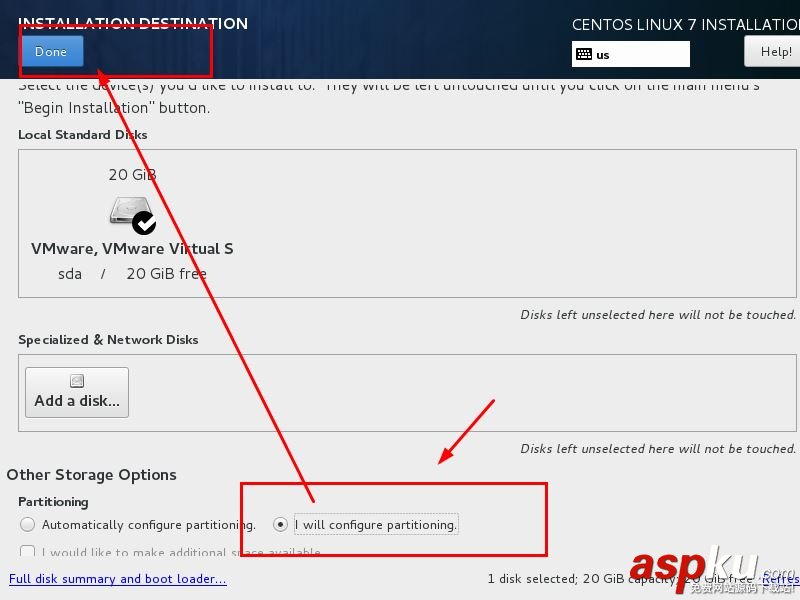
如下圖所示,點擊加號,選擇/boot,給boot分區分200M。最后點擊Add
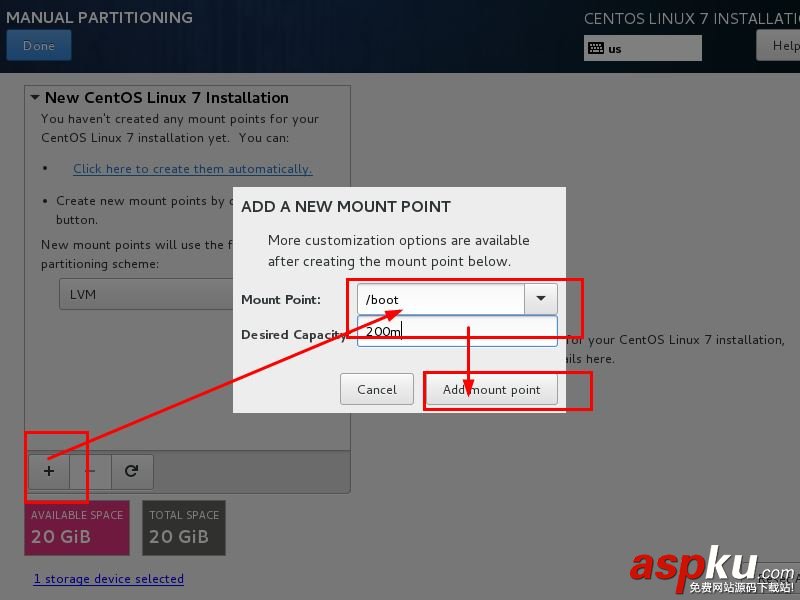
然后以同樣的辦法給其他三個區分配好空間后點擊Done
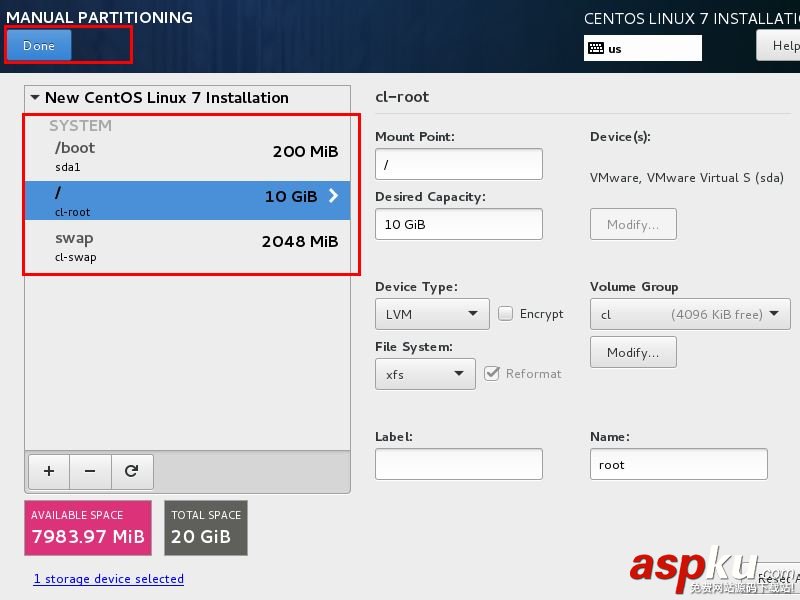
然后會彈出摘要信息,點擊AcceptChanges(接受更改)

設置主機名與網卡信息
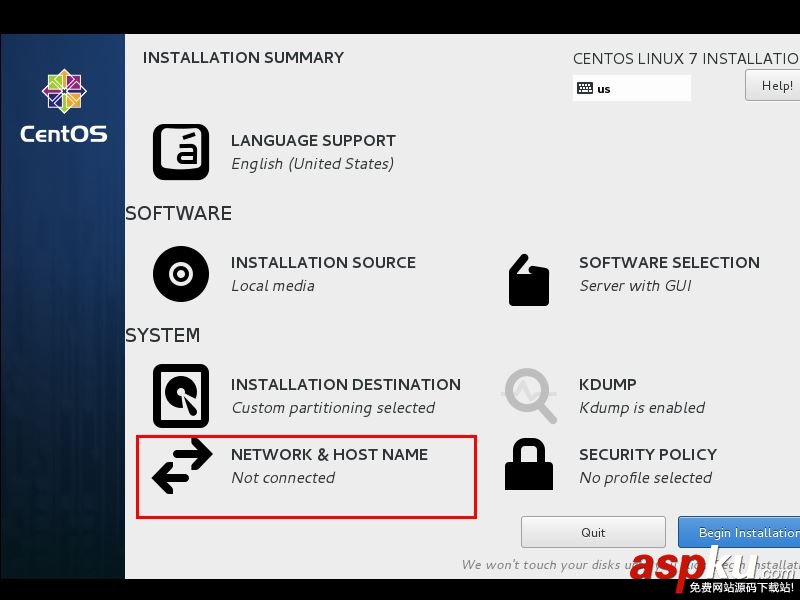
首先要打開網卡,然后查看是否能獲取到IP地址(我這里是橋接),再更改主機名后點擊Done。
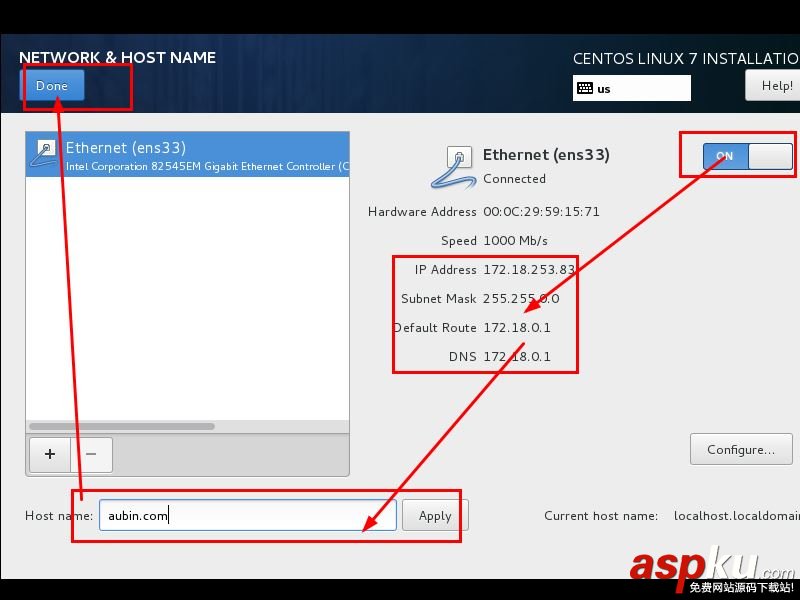
最后選擇Begin Installation(開始安裝)
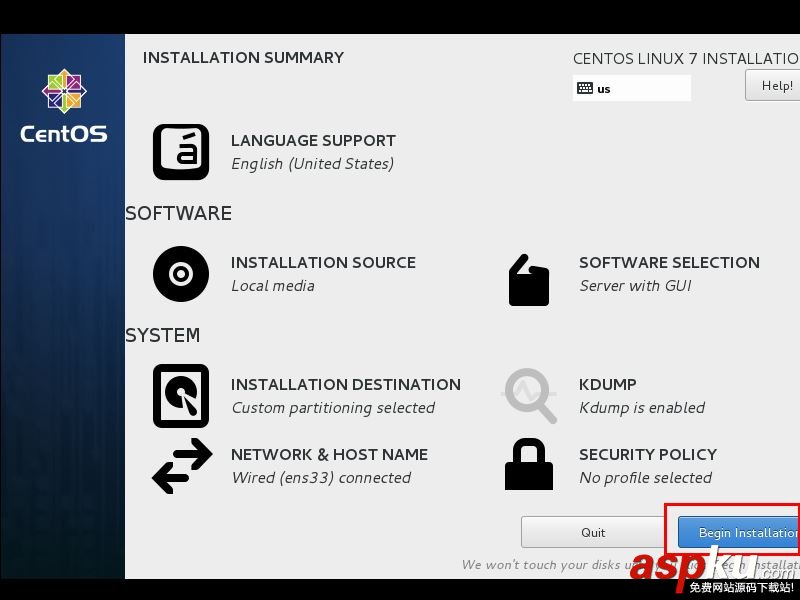
設置root密碼
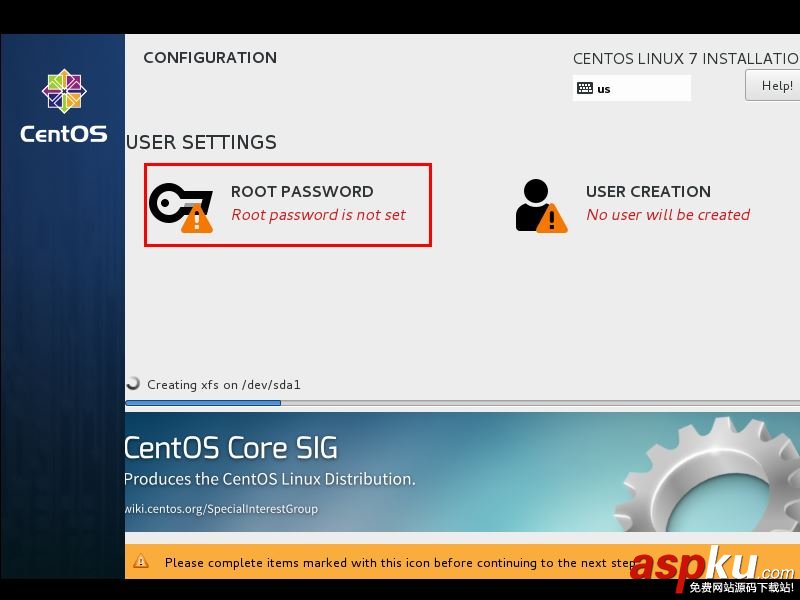
設置root密碼后點擊Done
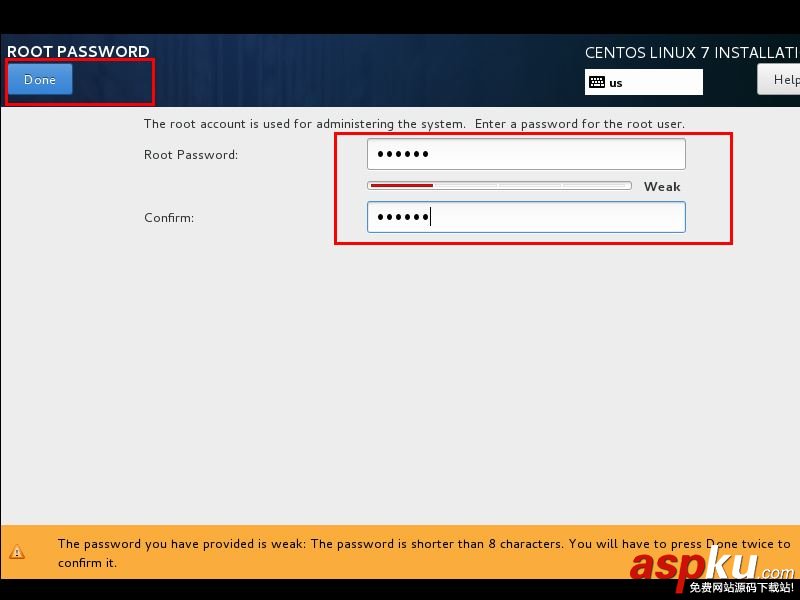
點擊USER CREATION 創建管理員用戶
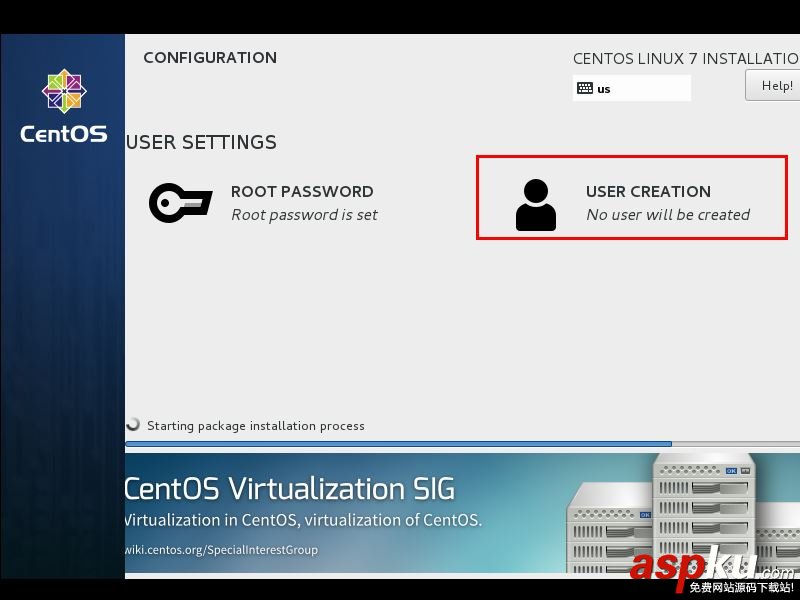
輸入用戶名密碼后點擊Done
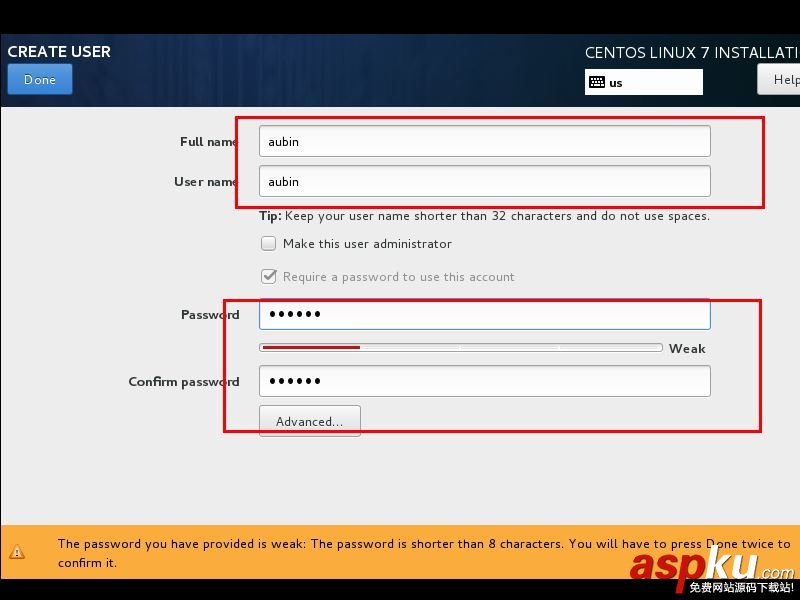
等待系統安裝完畢重啟系統即可
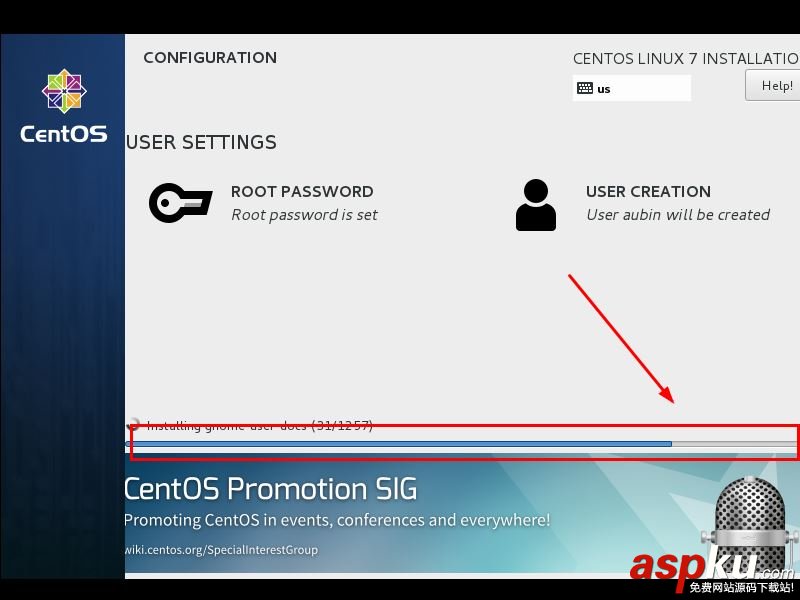
以上就是本文的全部內容,希望對大家的學習有所幫助,也希望大家多多支持VEVB武林網。
新聞熱點
疑難解答
圖片精選